Funktionen suchen |
|
Häufig wird in der Schule der zu einer gegebenen Funktionsvorschrift gehörende Graph gezeichnet. Einige Didaktiker empfehlen die Umkehrung dieser Aufgabenstellung, um das Verständnis der Schüler zu vertiefen. Aufgrund meiner diesbezüglichen positiven Erfahrungen entstand diese Seite.
Aufgabenstellung: Bestimme die Funktion, deren Graph wie angegeben verläuft.
| lineare Funktionen (Klasse 8) | ganzrationale Funktionen (Klasse 11) |
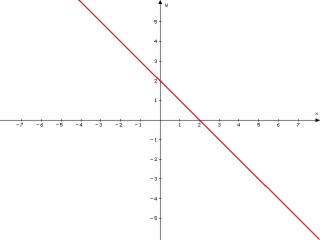
|
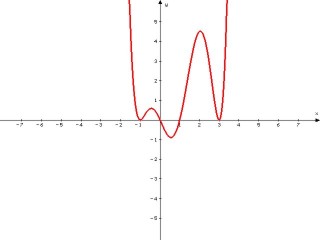
|
Die Schüler können ihre Vermutungen sofort mit einem Funktionenplotter überprüfen und bewerten. Der "Rätselcharakter" und die Möglichkeit der Computerkontrolle tragen zur Motivation und meiner Meinung nach tatsächlich zu einem vertieften Verständis bei. Von Klasse 8 bis 13 lassen sich so auf jeder Wissensstufe spannende Aufgaben erstellen, die den traditionellen Unterricht geeignet ergänzen. Ich habe dazu Serien von Schaubildern erstellt, die von den Schülern im Computeraum eigenständig bearbeitet werden können und mit steigendem Schwierigkeitsgrad zum Nach- und Weiterdenken anregen sollen.
Für eine solche Serie plane ich am Ende einer Einheit etwa eine Stunde im Computerraum ein.
Beispiel einer Aufgabenserie von 15 Suchbildern zur Einheit gebrochenrationale Funktionen im LK.
Folgende Übungsserien sind denkbar,davon stehen die "verlinkten" Serien bereits zum Download bereit.
| Lineare Funktionen in Klasse 8 | Ablesen von Steigung und Punkten |
| Qudratische Funktionen in Klasse 9 | auch Einsatz des Programmpakets SMILE ! |
| Exponentialfunktionen in Klasse 10 | mit Einführung, verschiedene Basen |
| Trigonometrische Funktionen in Klasse 10 | einfache Beispiele genügen |
| Ganzrationale Funktionen in Klasse 11 | Faktorzerlegung mittels abgelesener Nullstellen |
| Gebrochenrationale Funktionen in KLasse 11 | nur exemplarisch |
| Gebrochenrationale Funktionen im LK | Definitionslücken, (schiefe) Asymptoten,... |
| Exponentialfunktionen im LK | zur Basis e |
| Vermischte Funktionen im LK | zur Wiederholung versch. Funktionstypen |
Zur Realisation wurde der Funktionenplotter Turbo-Plot 8.0 von Herrn Dreher verwendet, da dieser über die Möglichkeit verfügt, vorgefertigte Schaubilder zu importieren und weitere Graphen dazu zeichnen zu lassen (Taste F9). Die meisten anderen Funktionenplotter können dies meines Wissens nicht. Diese Software kann auch gut zur Behandlung von Funktionenscharen verwendet werden. Außerdem wird das Programm von Herrn Dreher weiterentwickelt und ist als Shareware unkompliziert und preisgünstig zu beziehen (momentane Preise: Schule 80 DM, Lehrer 40 DM, Schüler 20 DM). Die neueste Version tplotwin läuft zwar prima unter Windows98, hat aber das Feature des Dazuzeichnens von Graphen nicht mehr und ist daher für diesen Zweck (noch) ungeeignet. Deshalb muss man notgedrungen noch die Nachteile des älteren DOS-Programms Turbo-Plot 8.0 in Kauf nehmen. Aber Herr Dreher arbeitet hoffentlich nach und nach die verschiedenen Anregungen in die neueste Version mit ein.
Zum Abändern meiner Serien oder zum Erstellen eigener Aufgaben muss man sich etwas in das Programm tplot80 einarbeiten. Alle mit t-plot erstellten Graphen lassen sich als Grafik exportieren und problemlos in in andere Dokumente einbinden (siehe unten). Beim Einarbeiten verwendet man am besten das Hilfemenus des Programmes (Taste F1).
Zum Erstellen von Suchbildern sind dann prinzipiell folgende Schritte nötig:
Das Programm verwendet das Grafikformat pcx, das sich auch problemlos in Textverarbeitungsdokumente (z.B. word) einbinden lässt. Außerdem erstellt es immer zwei Dateien, neben der eigentlichen Grafik (.pcx) auch noch eine Steuerdatei (.dat), die man mitkopieren muss, wenn man die erstellten Suchbilder in der Schule einsetzen will. Zum Verwenden der Grafiken in anderen Programmen (Erstellen von Arbeitsblättern, Klausuren, Folien, ...) muss man die von tplot erstellten Grafiken lediglich invertieren. Auf diese Weise erstelle ich die meisten Arbeitsblätter, Klausuren u. ä. Dokumente, die Funktionsgraphen enthalten.
Für Rückfragen stehe ich gerne zur Verfügung.
| nach oben zum Seitenanfang | |
| zurück zur Sitemap |